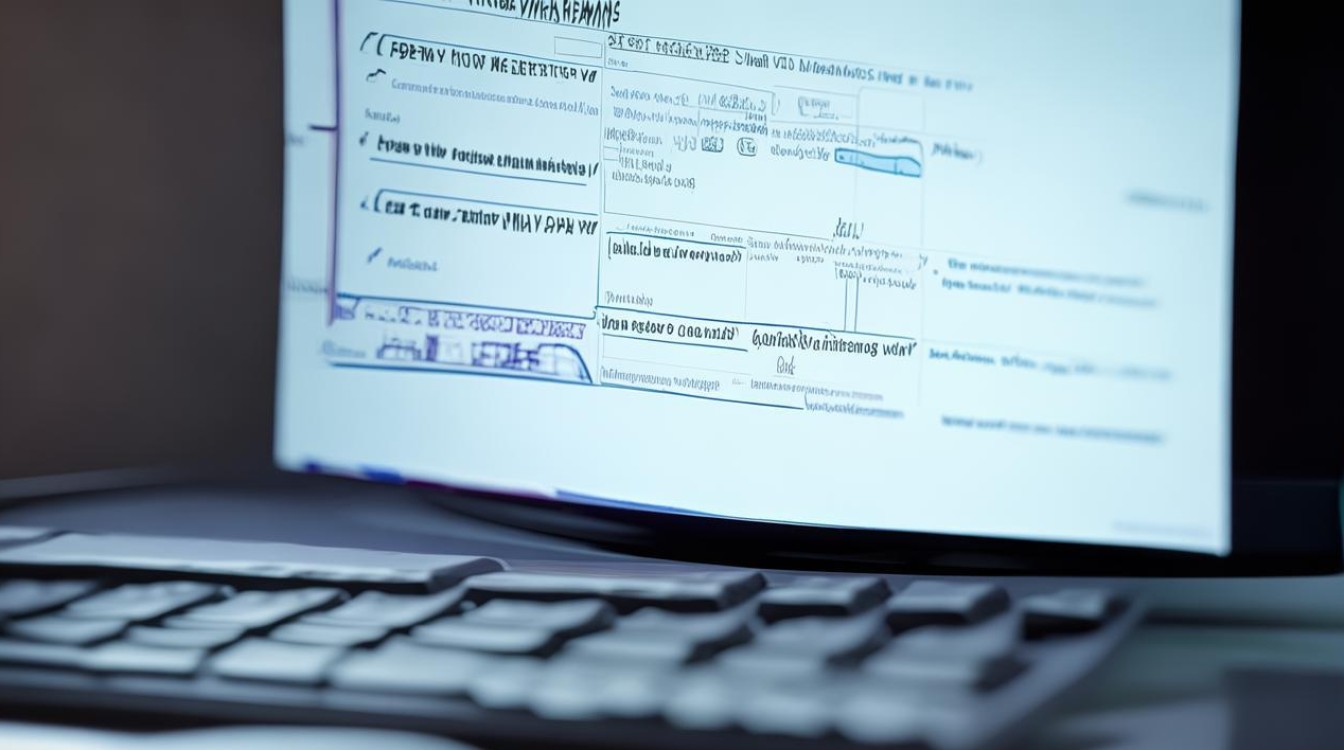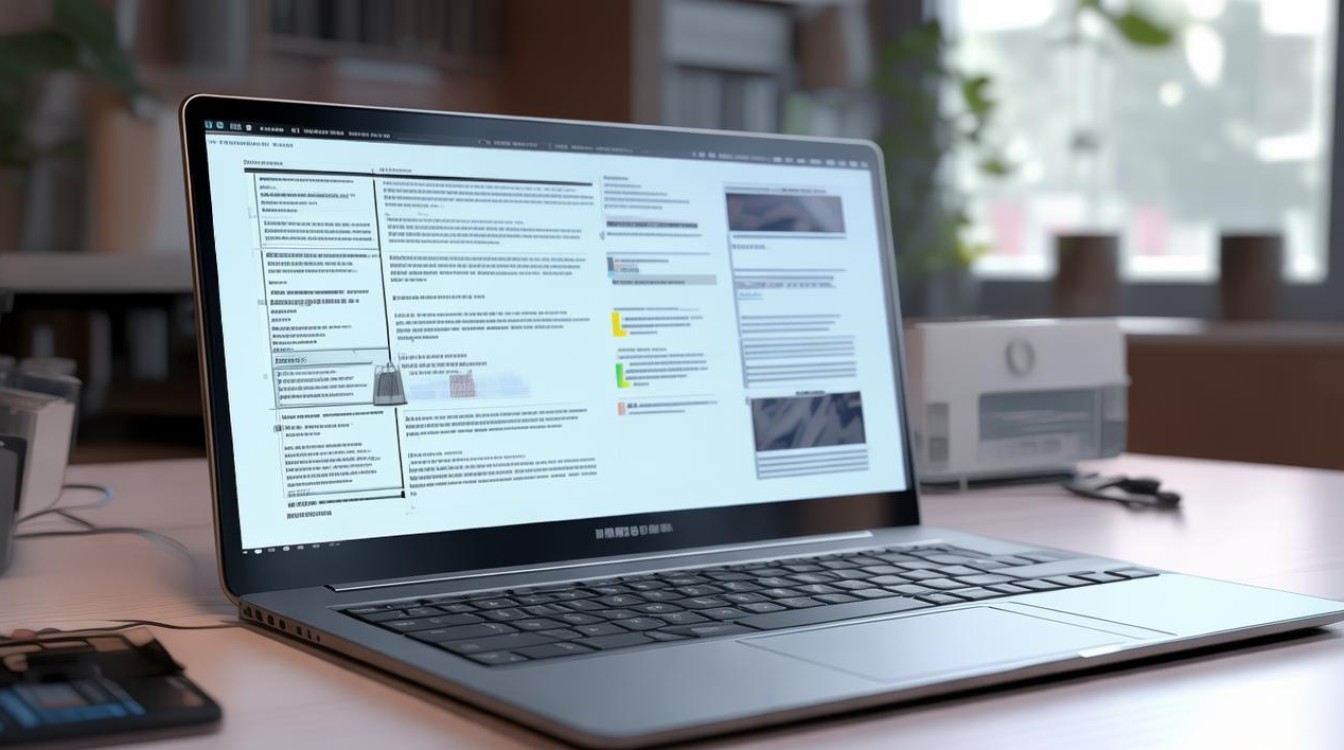系统更新打不开硬盘
shiwaishuzidu 2025年4月30日 15:13:40 硬盘 10
系统更新后硬盘无法打开,可尝试进入磁盘管理工具检查分区状态,更新或回滚驱动;使用CHKDSK或第三方工具修复文件系统错误,必要时备份数据并格式化,若硬件损坏需专业恢复。
系统更新后无法打开硬盘的深度分析与解决方案
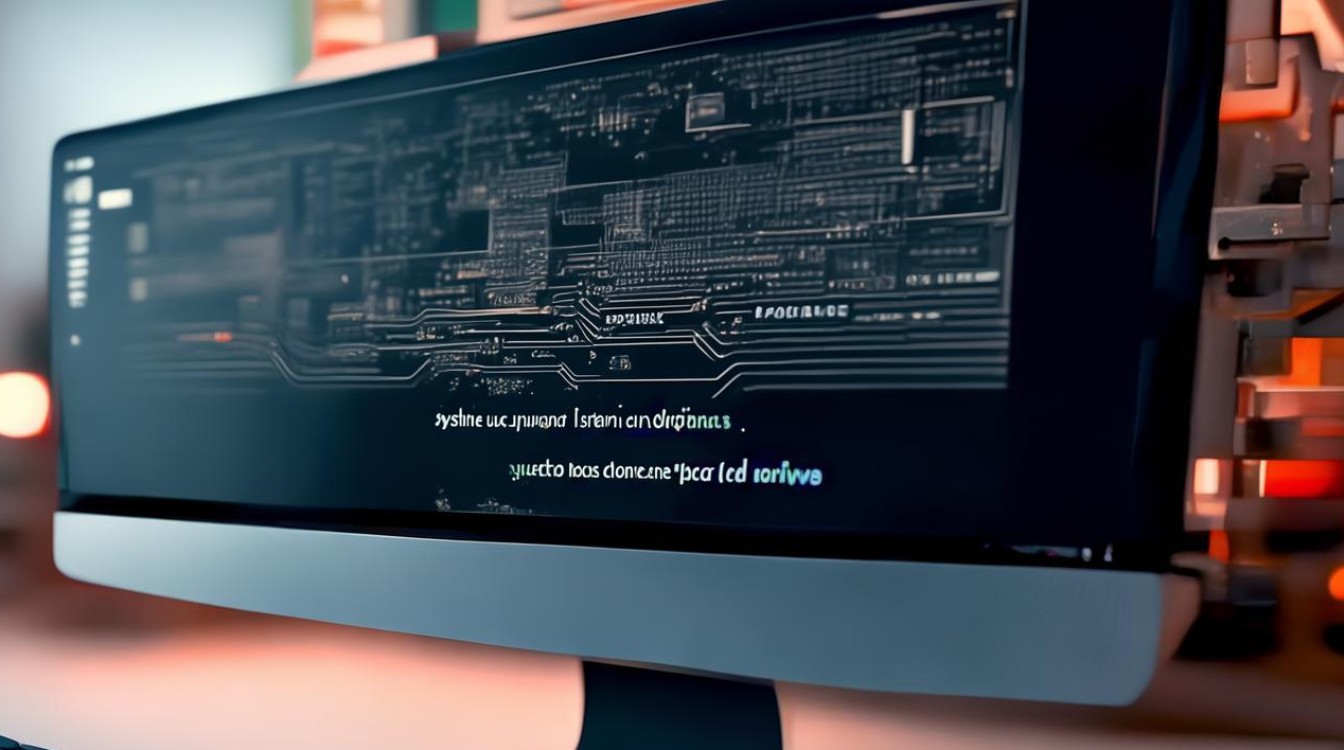
当操作系统完成更新后,部分用户可能会遇到硬盘无法访问的问题,这种情况可能由多种原因引起,包括驱动冲突、文件系统损坏、权限错误或硬件兼容性问题,本文将从故障诊断、解决方案、数据恢复以及预防措施四个维度展开详细说明,并通过表格对比不同系统的修复方法,帮助用户快速定位和解决问题。
问题表现与常见原因
在系统更新后,硬盘无法打开的典型症状包括:
- 资源管理器无响应:点击硬盘分区时卡顿或闪退。
- 提示“拒绝访问”或“参数错误”:系统弹出错误窗口。
- 硬盘显示为“未分配”或“RAW格式”:分区表损坏导致无法识别。
- 设备管理器中显示硬盘为“未知设备”:驱动异常或丢失。
常见原因汇总
| 分类 | 具体原因 | 影响程度 |
|---|---|---|
| 软件问题 | 文件系统损坏、驱动不兼容 | 高 |
| 硬件问题 | 硬盘物理损坏、接口接触不良 | 中 |
| 系统配置 | 权限设置错误、更新后注册表冲突 | 中 |
| 第三方软件 | 安全软件拦截、磁盘管理工具冲突 | 低 |
分步解决方案
初步检查与排除
-
步骤1:检查硬件连接
关闭电脑后,重新拔插硬盘数据线和电源线,排除接触不良问题,如果是外置硬盘,尝试更换USB接口或连接线。 -
步骤2:进入安全模式
重启系统并按F8(Windows)或长按Shift键(macOS)进入安全模式,验证是否为第三方软件冲突导致。
修复文件系统与分区表
-
Windows系统
使用内置工具CHKDSK扫描并修复错误: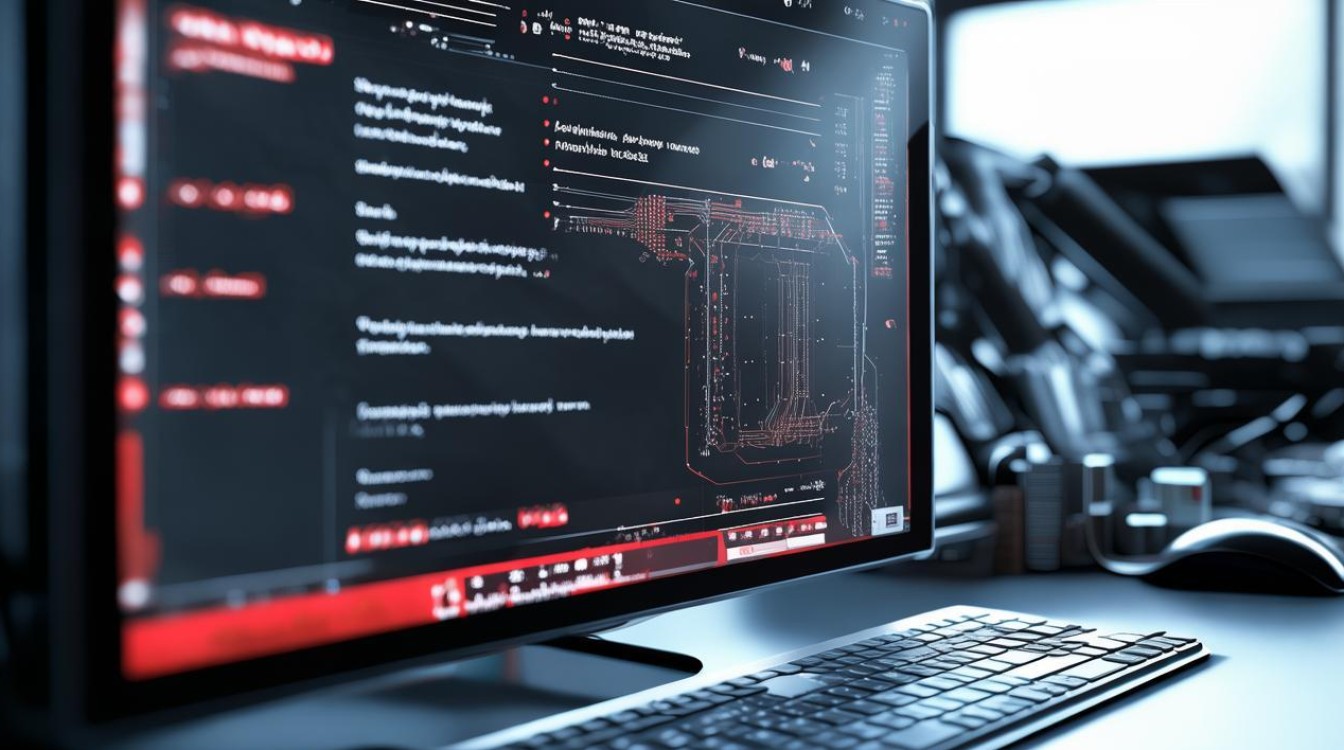
chkdsk X: /f /r # 将X替换为硬盘盘符
若提示“无法锁定当前驱动器”,需重启后自动执行修复。
-
macOS系统
通过“磁盘工具”(Disk Utility)运行“急救”功能,修复硬盘权限和目录结构。 -
Linux系统
使用fsck命令修复文件系统:sudo fsck /dev/sdXN # 替换为实际分区标识
更新或回滚硬盘驱动
- 打开“设备管理器”,找到问题硬盘,右键选择“更新驱动程序”或“回退驱动程序版本”。
- 若更新后仍无法识别,可尝试从硬盘制造商官网下载最新驱动手动安装。
恢复分区表
- 使用DiskGenius(Windows)
该工具支持重建MBR/GPT分区表,适用于因更新导致的引导记录损坏。 - 使用TestDisk(跨平台)
开源工具TestDisk可扫描丢失的分区并生成修复脚本。
数据恢复与备份
若硬盘数据无法直接访问,需借助专业工具导出重要文件: | 工具名称 | 适用场景 | 推荐指数 | |---------------|-------------------------|----------| | Recuva | 快速恢复误删文件 | ★★★☆☆ | | EaseUS Data Recovery | 深度扫描RAW格式硬盘 | ★★★★☆ | | R-Studio | 支持RAID阵列恢复 | ★★★★★ |
高级故障处理
对于复杂情况(如物理损坏),需进一步操作:
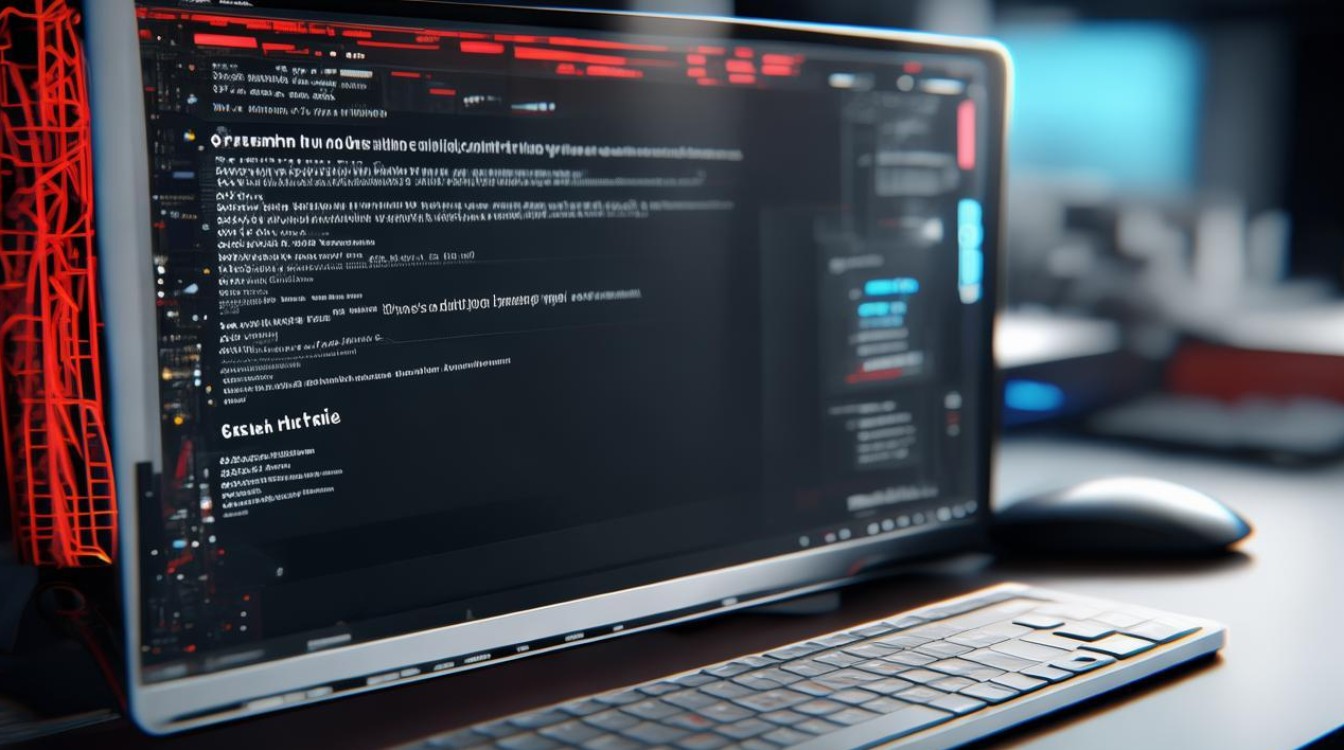
- 检测硬盘健康状态
使用CrystalDiskInfo(Windows)或smartctl(Linux)查看S.M.A.R.T.信息,判断是否存在坏道。 - 更换主板接口
将硬盘连接到其他SATA/USB接口,排除主板控制器故障。 - 专业数据恢复服务
若数据价值较高且无法自行修复,需联系专业机构开盘恢复。
预防措施
- 定期备份数据
使用云存储或外置硬盘备份关键文件(建议使用3-2-1原则:3份副本,2种介质,1份异地)。 - 延迟系统更新
在重大版本更新发布后,等待1-2周再安装,避免兼容性问题。 - 启用系统还原点
Windows用户可定期创建还原点,macOS用户启用Time Machine。
相关问答(FAQs)
Q1:系统更新后硬盘变成RAW格式,如何恢复数据?
答:
- 使用数据恢复软件(如EaseUS)直接扫描RAW分区。
- 若数据恢复失败,通过
TestDisk重建分区表。 - 重要数据恢复后,使用
chkdsk /f格式化硬盘并恢复NTFS/FAT32格式。
Q2:如何避免未来因系统更新导致硬盘问题?
答:
- 更新前关闭所有磁盘加密工具(如BitLocker)。
- 断开非必要外置硬盘,减少驱动冲突风险。
- 手动创建完整系统镜像备份(可使用Macrium Reflect或Carbon Copy Cloner)。